Disela-sela sibuknya mikirin skripsi, saya sempatkan untuk membuat postingan yang sangat sederhana ini.
3. Setelah di klik maka akan tampil seperti pada gambar di bawah
Gimana sih rasanya pas lagi asyik-asyiknya nulis, sampe puluhan halaman, ternyata lupa belum ke save, terus pas dibuka, penyimpanan otomatisnya baru nge-save dua halaman pertama. Sedih. Iya, kan sedih.
Tidak jarang hal seperti itu menimpa kita, disaat buru-buru ngerjain laporan, paper, dsb. Karena beberapa teman yang menggunakan MS. Word ada yang belum tahu, gimana cara mengatur waktu auto save dokumen di microsoft office word, ini saya berikan tutorialnya. Jadi nanti kalau ada teman kampus yang nanya, saya suruh buka blog saya aja, lumayan nambah pengunjung :p
Pastikan kalo mau mengikuti langkah-langkah di bawah ini, kalian menggunakan ms.word. Kalau pakai libre office, saya belum coba :D
1. Pertama, klik pada Office Button yang ada di pojok kiri atas.
2. Pilih Menu Word Options yang ada di bawah, sebleh Exit
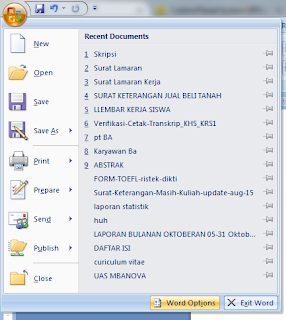 |
| Setting Save Auto Recover |
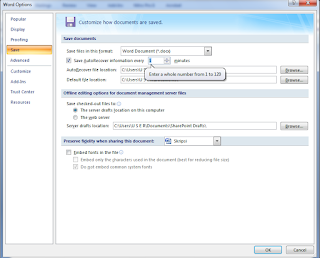 |
| Setting Save Auto Recover |
4. Klik menu save, kemudian pada bagian Save AutoRecover Every, buat waktunya menjadi yang paling rendah yaitu 1 Menit. Jangan lupa klik OK, agar tersimpan semua kenangan eh pengaturannya.
Untuk pengguna libre office, saya belum coba juga sih terkait penyimpanan otomatisnya. Menyusul saja ya.
